В этом руководстве исследуйте ключевые функциональные возможности Impulse Response Measurer. Приложение Impulse Response Measurer позволяет вам
Сконфигурируйте систему аудио ввода-вывода.
Получите измерения импульсной характеристики (IR) с помощью методов Exponential Swept Sine или Maximum Length Sequences.
Просмотр и управление захваченными ИК- данные.
Экспортируйте данные в файл, рабочую область или другое приложение для дальнейшего изучения.
Чтобы начать, откройте приложение Impulse Response Measurer, выбрав![]() значок из галереи приложений.
значок из галереи приложений.
Приложение Impulse Response Measurer позволяет вам задать аудио устройство, частоту дискретизации, канал проигрывателя и канал регистратора. Это аудио устройство должен быть реальным или виртуальным устройством, активированным для одновременного воспроизведения и записи (полнодуплексный режим), и должен использовать поддерживаемый драйвер. Поддерживаемые драйверы зависят от платформы:
Windows® -- ASIO™
Mac -- CoreAudio
Linux® - ALSA
Действительные частоты дискретизации зависят от вашего указанного аудио устройства.
Можно использовать монитор уровня, чтобы проверить строение системы аудио ввода-вывода.
Чтобы сконфигурировать метод сбора ИК-сообщений, используйте разделы Method и Method Settings панели инструментов.
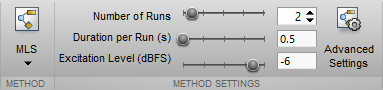
Можно выбрать метод для приобретения IR- измерений следующим образом:
Последовательности максимальной длины (MLS)
Экспоненциальный стреловидный синус (Exponential Swept Sine)
Оба метода получения ИК-сигнала имеют одинаковые основные настройки, включая:
Number of Runs - Количество раз, когда сигнал возбуждения передается в пределах одного захвата. Несколько запуски используются, чтобы усреднить отдельные захваты импульсной характеристики, чтобы уменьшить шум измерения.
Duration per Run (s) -- Общее время каждого запуска в секундах.
Excitation Level (dBFS) - Уровень сигнала возбуждения в dBFS.
Оба метода для сбора ИК-данных также имеют одинаковые расширенные настройки запуска, включая:
Wait before first run -- Задержка перед началом первого запуска. Задержка позволяет время для любых задач в последнюю минуту, таких как выход из комнаты перед тестированием ее акустики.
Pause between runs - длительность паузы между запусками. Во время паузы сигнал возбуждения не посылается, и аудио не записывается. При использовании метода Exponential Swept Sine включите паузу между запусками, чтобы избежать накопления ревербераций. Пауза между запусками всегда равна нулю для метода MLS.
Number of warmup runs -- Количество раз, чтобы выдать сигнал возбуждения перед приемом. Метод MLS принимает, что сигнал, который он получает, является комбинацией сигнала возбуждения и его импульсной характеристики. Для удаления переходных процессов используйте запуски разогрева.
Общее время захвата является суммой длительности выполнения, пауз и начального ожидания:
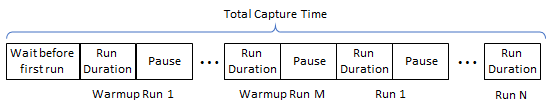
Метод Exponential Swept Sine имеет дополнительные Advanced Settings для управления сигналом возбуждения, включая:
Sweep start frequency
Sweep stop frequency
Sweep duration
End silence duration
При использовании метода Exponential Swept Sine Run Duration делится на Sweep duration и End silence duration. Во время конечного молчания приложение продолжает записывать аудио, позволяя получить ответ по всей области значений частотной развертки.
В данном примере используйте метод MLS с настройками по умолчанию. После настройки аудио устройства нажмите Capture. Откроется диалоговое окно, в котором отображается прогресс захвата. ИК- Измерения захватываются дважды.
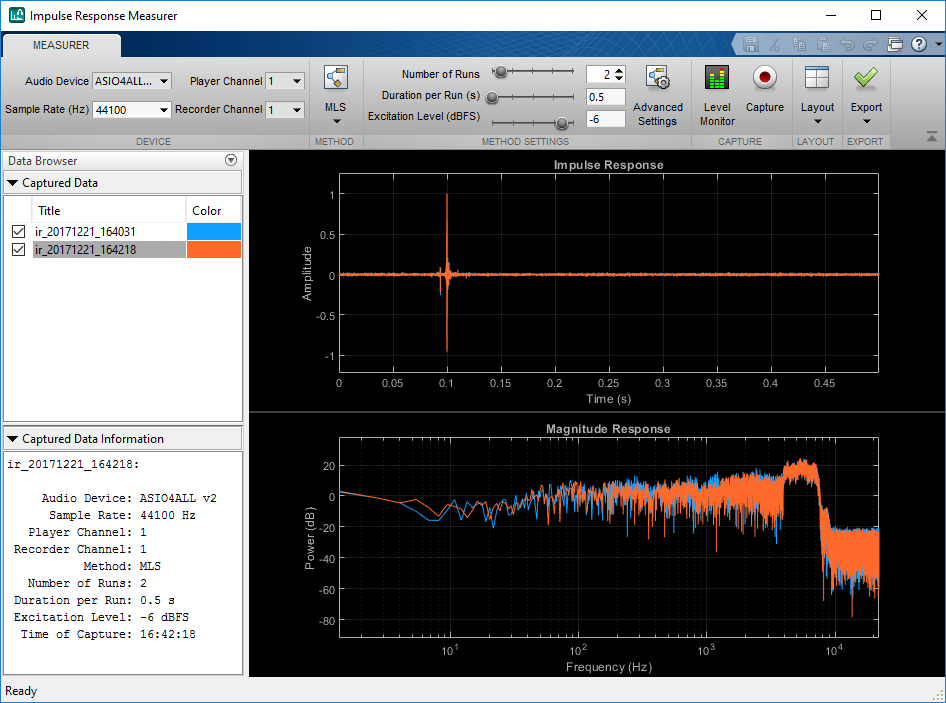
После захвата приложение Impulse Response Measurer хранит захваченные данные локально. В Data Browser отображается заголовок захваченных данных, цвета, используемые для графического изображения, и информация о настройках, используемых для получения данных. Можно дважды кликнуть цвет в Data Browser, чтобы выбрать, какой цвет вы хотите связать с каждой импульсной характеристикой. Можно также дважды кликнуть заголовок, чтобы переименовать захваченные данные. Переименуйте захваты как FirstCapture и SecondCapture, и смените цвета на розовый и зеленый. Чтобы один график импульсной характеристики появился поверх другого, выберите заголовок в Data Browser. Выберите захват, который вы аннулировали FirstCapture.
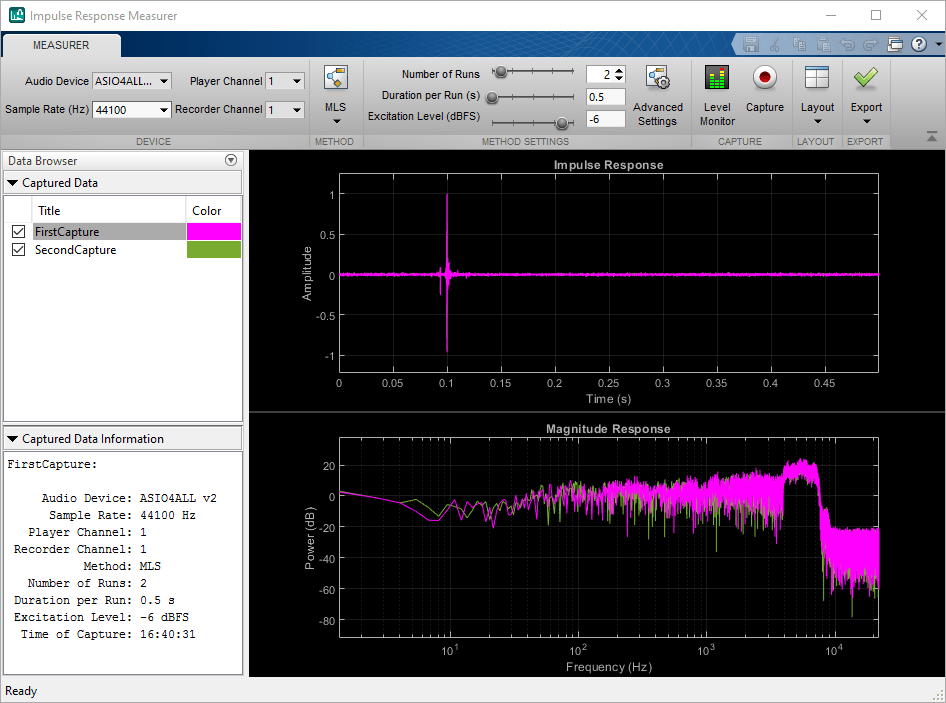
По умолчанию строятся графики импульсной характеристики и амплитудной характеристики. Можно просмотреть любую комбинацию импульсной характеристики, величины и фазового отклика с помощью кнопки Layout. Минимизируйте Data Browser, затем выберите график фазовой характеристики для включения.
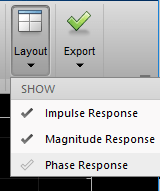
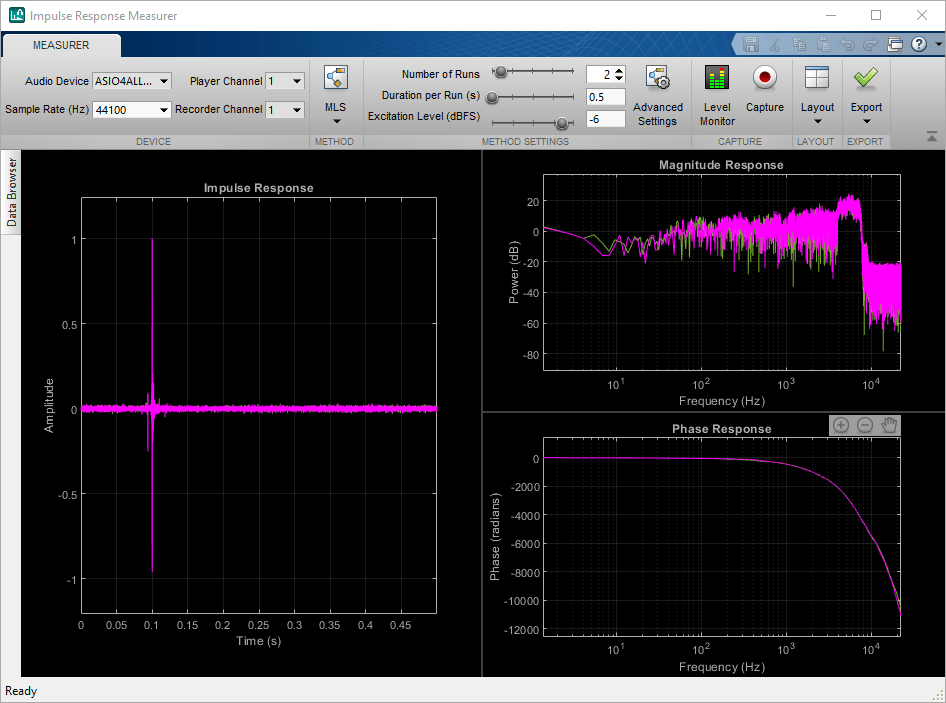
Можно переключить относительный размер графика путем перемещения делителей. Вы можете увеличить и уменьшить масштаб, выбрав значки плюс и минус на пользовательском интерфейсе. Значки появляются, когда ваш указатель находится над графиком. Изменение масштаба и уменьшение либо отклика величины, либо фазового отклика обновляет другое. Увеличьте изображение на графике импульсной характеристики и в области значений 100-1000 Гц ваших графиков частотной характеристики.
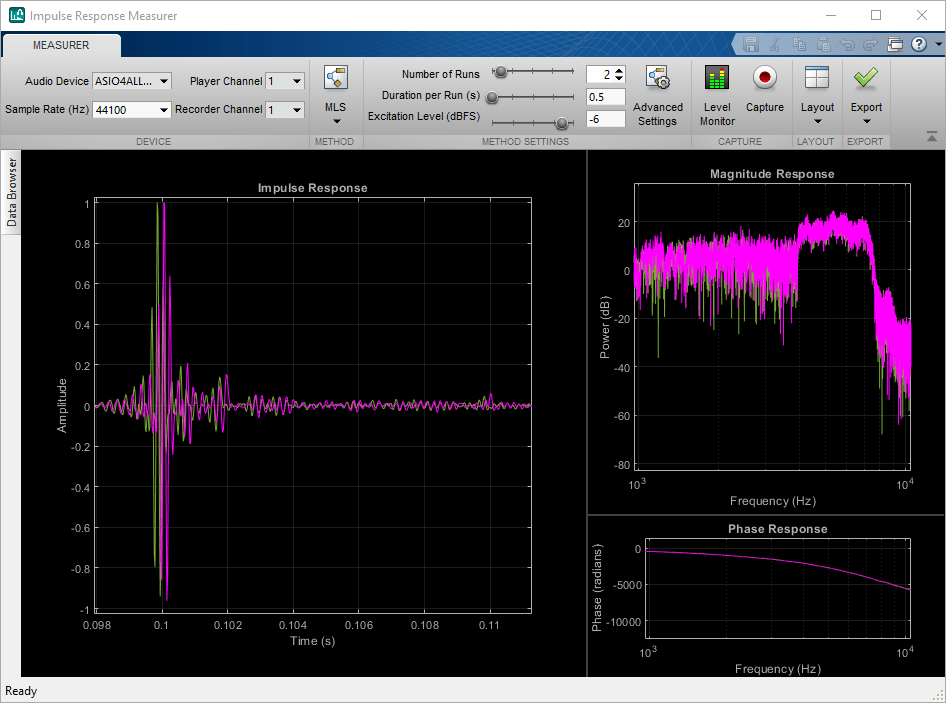
Чтобы просмотреть опции экспорта для последующего анализа или использования, нажмите кнопку Export.
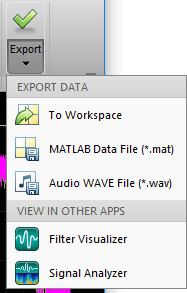
Экспортируйте данные в рабочую область. Данные сохраняются как таблица. Для просмотра способа сохранения данных отобразите экспортированную таблицу.
irdata_172519
irdata_172519 =
2×14 table
TimeOfCapture ImpulseResponse MagnitudeResponse PhaseResponse Device SampleRate PlayerChannel RecorderChannel Method NumRuns DurationPerRun ExcitationLevel RawAudioData OtherMetaData
__________________________ _______________ _________________ _____________ _____________ __________ _____________ _______________ ______ _______ ______________ _______________ ____________ _____________
FirstCapture 21-Dec-2017 16:40:31 -0500 [1x1 struct] [1x1 struct] [1x1 struct] "ASIO4ALL v2" 44100 1 1 "MLS" 2 0.5 -6 [1x1 struct] [1x1 struct]
SecondCapture 21-Dec-2017 16:42:18 -0500 [1x1 struct] [1x1 struct] [1x1 struct] "ASIO4ALL v2" 44100 1 1 "MLS" 2 0.5 -6 [1x1 struct] [1x1 struct]При экспорте данных в MAT-файл сохраняется та же таблица, что и при экспорте в рабочую область. Когда вы выбираете, чтобы экспортировать данные как файл WAV, каждая импульсная характеристика сохраняется как отдельный файл WAV. Заголовок захвата как имя файла WAV. В этом примере выбор экспорта данных в аудиофайл WAV помещает два файла WAV в указанную папку FirstCapture.wav и SecondCapture.wav.
Чтобы анализировать ваши захваченные данные далее, просмотрите данные в Filter Visualization Tool или Signal Analyzer приложение.
audioPlayerRecorder | Impulse Response Measurer | reverberator | splMeter